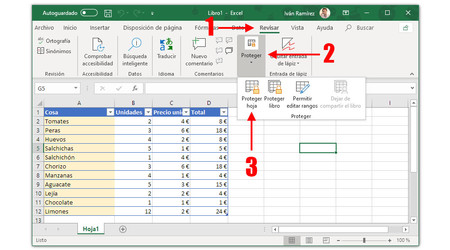Congelar filas y columnas en Excel
Congelar columnas en Excel es una forma sencilla de garantizar que esos paneles permanezcan visibles mientras te desplazas por el resto del documento. Esto te permite comparar fácilmente los datos y el texto en diversos puntos de la hoja de cálculo. Puedes congelar varias columnas a la vez y luego descongelarlas cuando estés listo para ver el documento sin que los paneles queden bloqueados.
Echa un vistazo a los productos mencionados en este artículo:Microsoft Office (Desde $129.99 en Best Buy)Cómo congelar columnas en Excel1. En una hoja de cálculo abierta, selecciona “Ver” en la barra de menú superior y luego pulsa “Congelar primera columna”. Esto congelará la columna A.
3. Al seleccionar una celda que esté debajo de la primera fila, también se congelarán todas las filas anteriores. Por ejemplo, si seleccionas la celda D5, congelarás las columnas A, B y C; así como las filas 1, 2, 3 y 4.4. La tenue línea gris que aparece en la hoja de cálculo indica que todas las columnas de la izquierda están congeladas. Permanecerán en la pantalla mientras te desplazas por el documento.
Cómo descongelar columnas en Excel1. Una vez congeladas las columnas, el botón “Congelar paneles” se convierte en un botón “Descongelar paneles”.2. Para descongelar los marcos, selecciona “Ver” y luego “Descongelar paneles”.
Congelar paneles de Excel
Las hojas de cálculo pueden ser complicadas, y a menudo necesitas poder comparar dos conjuntos de datos diferentes que están muy separados en la pantalla de tu Mac o PC. Una forma fácil de hacerlo es congelar una fila (o columna), de modo que permanezca en una ubicación fija mientras el resto de la hoja de cálculo se desplaza hacia arriba y hacia abajo (o de lado a lado). Hay dos maneras de hacerlo: Puedes congelar la primera fila visible de tu hoja de cálculo, o puedes congelar un conjunto de filas.
Cómo congelar la fila superior en ExcelTenga en cuenta que no tiene que ser literalmente la fila superior de su hoja de cálculo – este comando le permite congelar la primera fila visible. 1. Desplázate por la hoja de cálculo hasta que la fila que quieras bloquear sea la primera fila visible bajo la fila de letras.2. En el menú, haz clic en “Ver”. 3. En la cinta, haz clic en “Congelar paneles” y luego en “Congelar fila superior”.
Cómo congelar un conjunto de filas en ExcelCuando utilizas esta opción, en realidad estás congelando todas las filas desde la parte superior hacia abajo hasta la fila que quieres congelar: no puedes congelar una fila al azar en medio de una hoja de cálculo sin bloquear todo lo que está por encima al mismo tiempo.1. Selecciona la fila que está debajo del conjunto de filas que quieres congelar. 2. 2. En el menú, haz clic en “Ver”. 3. En la cinta, haz clic en “Congelar paneles” y luego en “Congelar paneles”.
Excel congela varias columnas y la fila superior
Trabajar con Microsoft Excel es una actividad diaria que usted realiza para su negocio. Desde informes menores hasta datos de ventas importantes, para cualquier cosa y todo necesitaría la ayuda de MS Excel. Aprenda los pasos para Congelar Filas y Columnas en Microsoft Excel.
Dancing Numbers ayuda a las pequeñas empresas, a los empresarios y a los contadores públicos a realizar una transferencia inteligente de datos hacia y desde QuickBooks Desktop. Utiliza los servicios de importación, exportación y eliminación del software Dancing Numbers.
Lo que sucede en los paneles divididos es que se dividiría la ventana de Excel en 2 o 4 áreas que usted sería capaz de desplazarse por separado. Mientras se desplaza dentro de un área en particular, las celdas respectivas en la otra área permanecerían fijas.
Excel es un aspecto crucial en el día a día de las empresas. Es imperativo hacerlo bien para que los procesos y las funciones de la empresa funcionen sin problemas. Si no consigues congelar una fila en Excel, es muy posible que tu proceso empresarial tarde mucho más de lo habitual, lo que dificultará considerablemente la productividad.
Cómo congelar varias filas en Excel
Microsoft Excel facilita el análisis y la organización de grandes conjuntos de datos. Sin embargo, al trabajar con hojas de cálculo de gran tamaño, puedes perder la pista de lo que representa cada columna o fila. Y volver a desplazarse a la parte superior o lateral para comprobar los encabezamientos es un engorro y hace que pierdas tu lugar en el conjunto de datos principal. La solución más sencilla es congelar las celdas para mantener la información de los encabezados y otros datos importantes siempre a la vista.
En términos sencillos, cuando se congela una celda, esa celda seguirá apareciendo en la ventana incluso cuando se desplace hacia arriba y hacia abajo, así como hacia la izquierda y la derecha. Congelar las celdas no bloquea los datos de la celda (véase nuestra historia sobre la protección de los datos mediante el bloqueo); sólo mantiene las celdas a la vista. Esto facilita el seguimiento visual de los datos y la comparación de datos entre celdas.
Nota: Un punto importante a tener en cuenta al congelar filas es que no puedes congelar o bloquear filas en medio de una hoja de cálculo. Microsoft Excel sólo permite congelar filas en la parte superior del libro.